حل المشكلة بشبكة غير معروفة دون الوصول إلى الإنترنت في Windows 7
إحدى المشكلات الأكثر شيوعًا التي يواجهها المستخدمون عند الاتصال بشبكة الويب العالمية هي فشل ، يتصف به إنذاران: عدم الوصول إلى الإنترنت ووجود شبكة غير معروفة. يتم عرض الأول منهم عند تحريك المؤشر على أيقونة الشبكة في الدرج ، والثاني عند الانتقال إلى "مركز التحكم" . اكتشف كيفية إصلاح هذه المشكلة من حيث العمل مع Windows 7.
انظر أيضا: إعداد الإنترنت بعد إعادة تثبيت Windows 7
حلول للمشكلة
هناك عدة أسباب محتملة للموقف أعلاه:
- مشاكل الجانب المشغل ؛
- التكوين غير الصحيح للموجه.
- أعطال الأجهزة
- مشاكل داخل نظام التشغيل.
في حالة حدوث مشكلات من جانب المشغل ، كقاعدة عامة ، تحتاج فقط إلى الانتظار حتى يسترد أداء الشبكة ، أو الأفضل من ذلك ، استدعاء وتوضيح سبب الخلل وتوقيت إزالته.
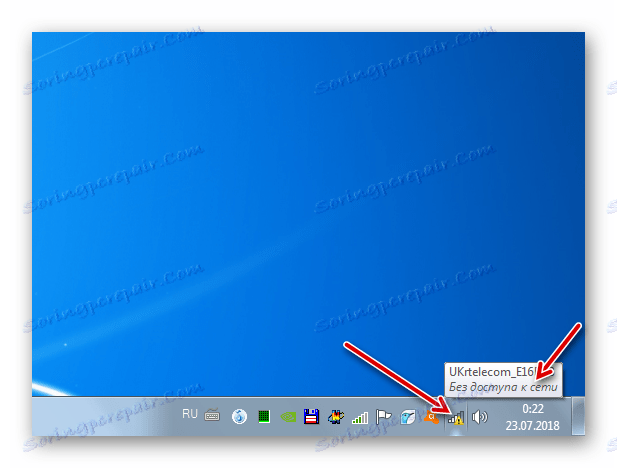
إذا فشلت أجزاء الجهاز ، مثل جهاز توجيه أو مودم أو كبل أو بطاقة شبكة أو محول Wi-Fi ، فستحتاج إلى إصلاح المكونات المعيبة أو استبدالها ببساطة.
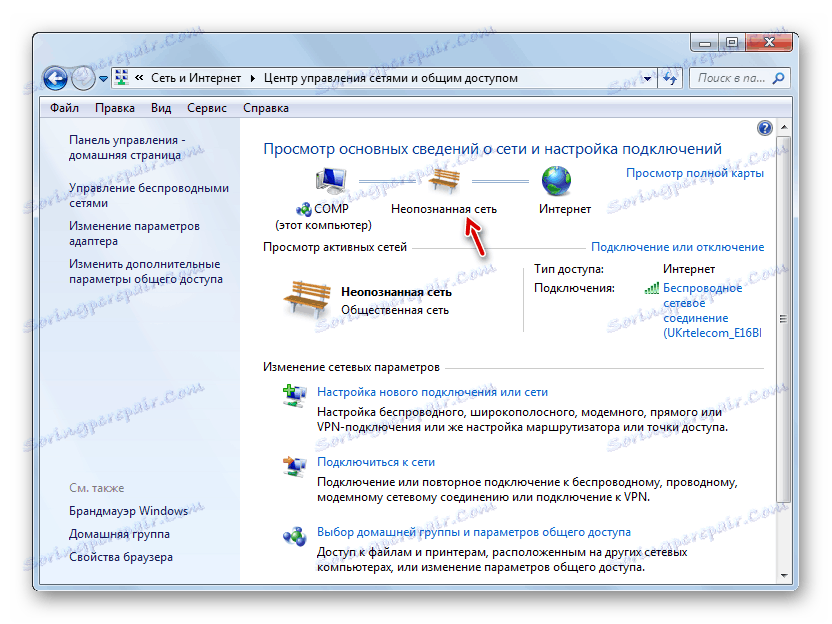
تتم تغطية مشاكل إعداد أجهزة التوجيه في مقالات منفصلة.
الدرس:
تكوين جهاز التوجيه TP-LINK TL-WR702N
قم بتكوين جهاز التوجيه TP-Link TL-WR740n
تكوين جهاز التوجيه D-link DIR 615
في هذه المقالة ، سنركز على إزالة الخطأ "الشبكة غير المحددة" الناتج عن التهيئة أو الفشل غير المناسب في نظام التشغيل Windows 7.
الطريقة 1: إعدادات المحول
أحد أسباب هذا الخطأ هو إدخال معلمات داخل إعدادات المهايئ بشكل غير صحيح.
- انقر فوق "ابدأ" وانتقل إلى "لوحة التحكم" .
- افتح الشبكة والإنترنت .
- انتقل إلى "مركز التحكم ..." .
- في shell المفتوحة في الجزء الأيمن ، انقر فوق "تغيير المعلمات ..." .
- يتم تنشيط النافذة مع قائمة الاتصالات. حدد الاتصال النشط الذي يعمل مع الخطأ أعلاه ، وانقر بزر الماوس الأيمن عليه (النقر بزر الماوس الأيمن) وحدد "خصائص" في القائمة التي تظهر.
- في النافذة المفتوحة في الكتلة مع قائمة العناصر ، حدد الإصدار الرابع من بروتوكول الإنترنت وانقر على زر "خصائص" .
- سيتم فتح نافذة معلمات البروتوكول. أعد ترتيب كل من أزرار الراديو في موضع "Get ..." وانقر على "OK" . سيسمح لك ذلك بتعيين عنوان IP وعنوان خادم DNS تلقائيًا.
![تمكين الاسترداد التلقائي لعناوين IP و DNS في إطار خصائص اتصال الشبكة في Windows 7]()
لسوء الحظ ، حتى الآن لا يدعم جميع موفري الإعدادات التلقائية. لذلك ، إذا لم يعمل الخيار أعلاه ، فأنت بحاجة إلى الاتصال بمزودك ومعرفة الإعدادات الحالية لعناوين IP و DNS. بعد ذلك ، ضع كل من أزرار الراديو في موضع "الاستخدام ..." واملأ الحقول التي أصبحت نشطة مع البيانات المقدمة من مشغل الإنترنت. بعد القيام بذلك ، انقر فوق "موافق" .
- بعد تنفيذ أحد الخيارين المذكورين في الخطوة السابقة ، ستتم إعادتك إلى النافذة الرئيسية لخصائص الاتصال. هنا ، دون توقف ، انقر على زر "موافق" ، وإلا فلن تدخل التغييرات التي تم إدخالها من قبل.
- بعد ذلك ، سيتم تحديد الاتصال وبالتالي سيتم حل المشكلة مع الشبكة غير المحددة.
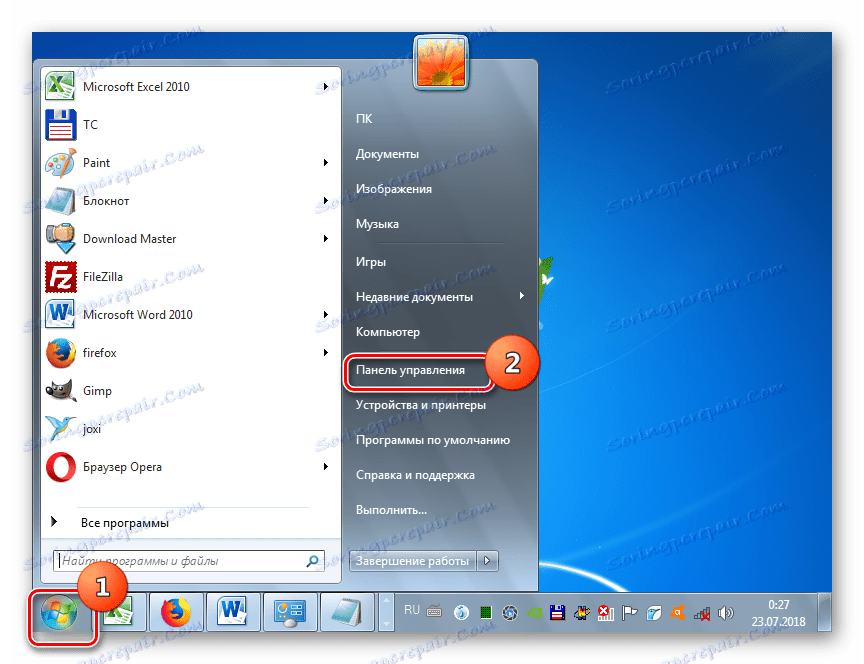
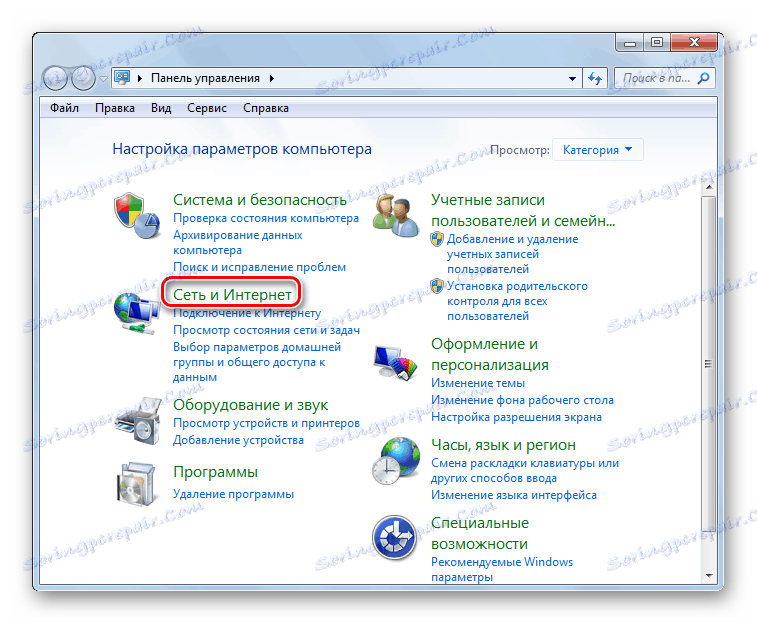
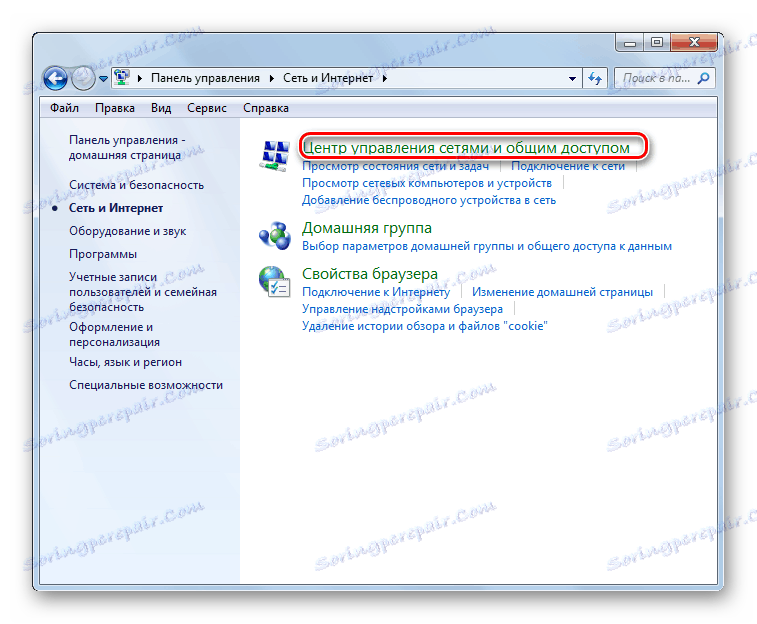
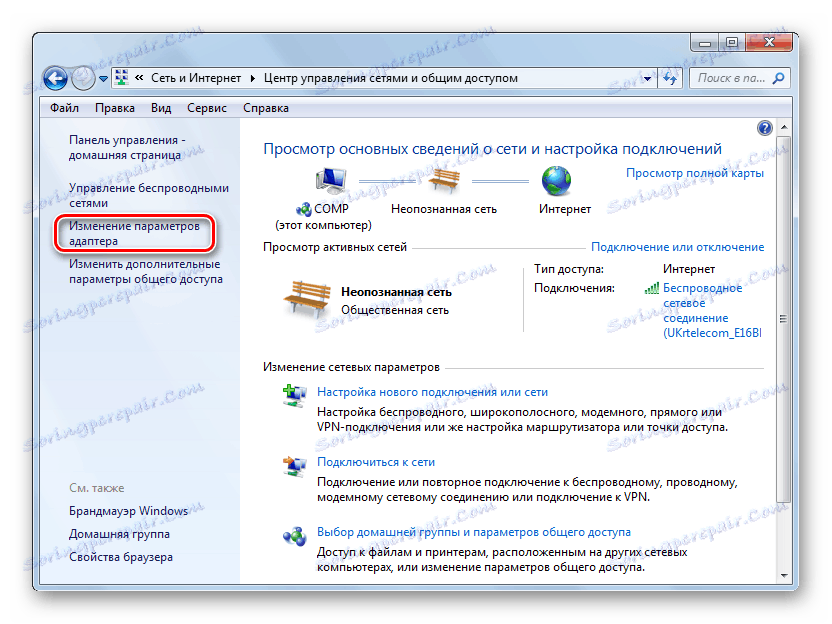
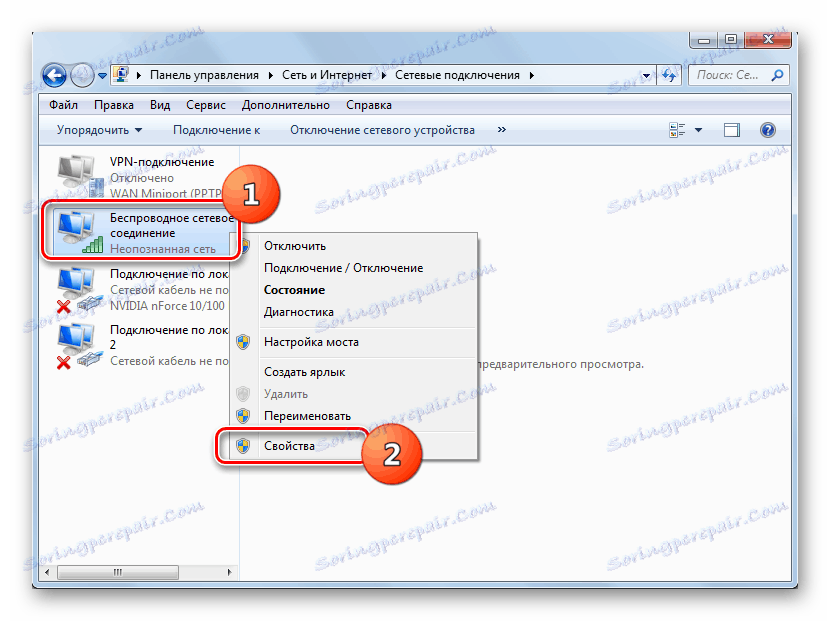
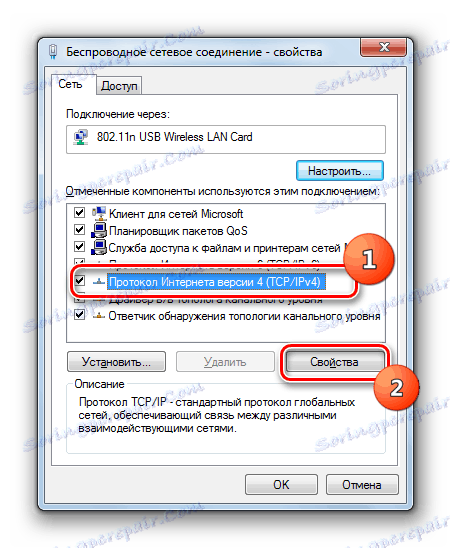

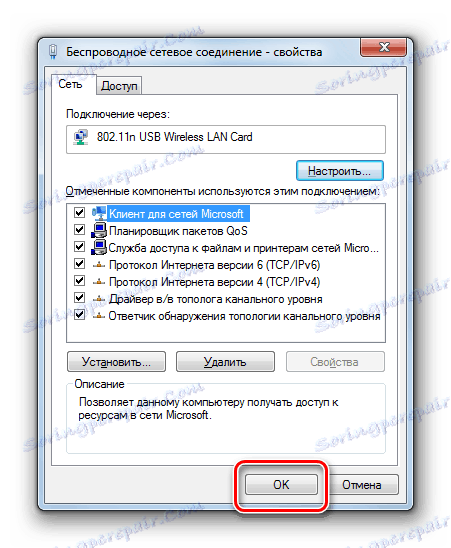
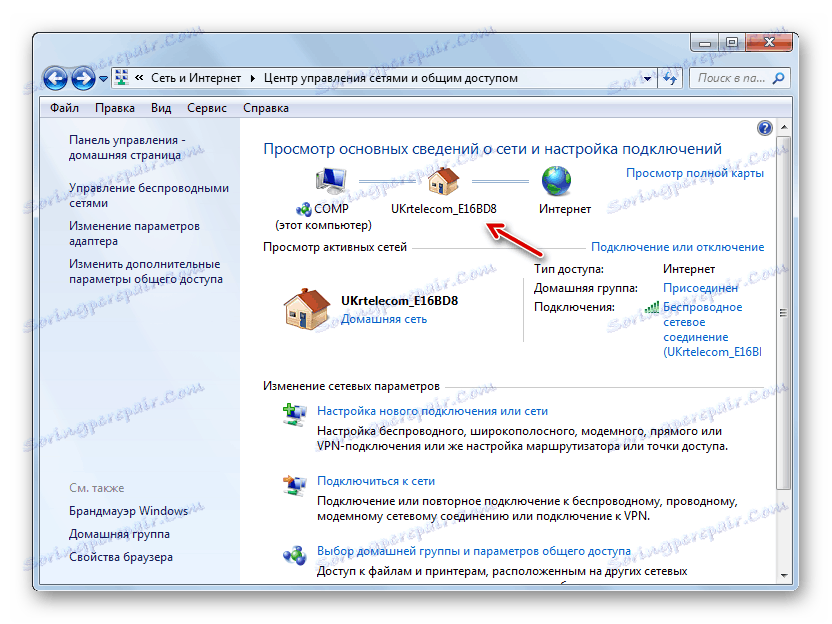
الطريقة 2: تثبيت برامج التشغيل
قد تحدث المشكلة التي تمت مناقشتها في هذه المقالة أيضًا بسبب التثبيت غير الصحيح لبرامج التشغيل أو تثبيت برامج التشغيل غير من الشركة المُصنّعة لبطاقة الشبكة أو المهايئ. في هذه الحالة ، تحتاج إلى إعادة تثبيتها ، دون أن تفشل فقط باستخدام تلك التي يتم توفيرها بشكل رسمي من قبل مطور الجهاز. بعد ذلك ، نعتبر العديد من الخيارات لتحقيق هذا الهدف. في البداية سنقوم بتصنيف التثبيت البسيط.
- انتقل إلى "لوحة التحكم" باستخدام نفس الخطوات كما في الطريقة السابقة. انتقل إلى قسم النظام والأمان .
- انقر فوق اسم أداة إدارة الأجهزة في المربع النظام .
- سيتم فتح واجهة مدير الأجهزة . انقر على اسم كتلة "محولات الشبكة" .
- سيتم فتح قائمة بمحولات الشبكة المتصلة بهذا الكمبيوتر. ابحث عن اسم المهايئ أو بطاقة الشبكة التي تحاول من خلالها الدخول إلى شبكة الإنترنت العالمية. انقر فوق هذا البند RMB واختر "حذف" من القائمة التي تظهر.
- بعد ذلك ، سيتم فتح نافذة ستحتاج إلى النقر فوق "موافق" لتأكيد الإجراء.
- سيبدأ الإجراء ، وسيتم خلاله حذف الجهاز.
- الآن تحتاج إلى إعادة توصيله ، وبالتالي إعادة تثبيت برنامج التشغيل ، كما هو مطلوب. للقيام بذلك ، انقر فوق "الإجراء" وحدد "تحديث التكوين ..." .
- سيتم تحديث تكوين الأجهزة ، سيتم إعادة توصيل بطاقة الشبكة أو محول ، سيتم إعادة تثبيت برنامج التشغيل ، مما يساعد في نهاية المطاف على حل المشكلة مع الشبكة غير المحددة.
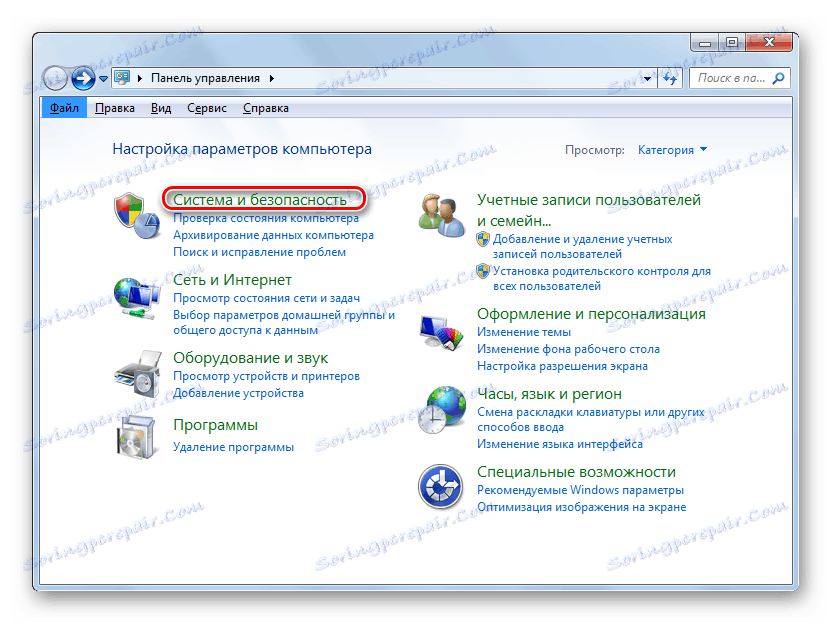
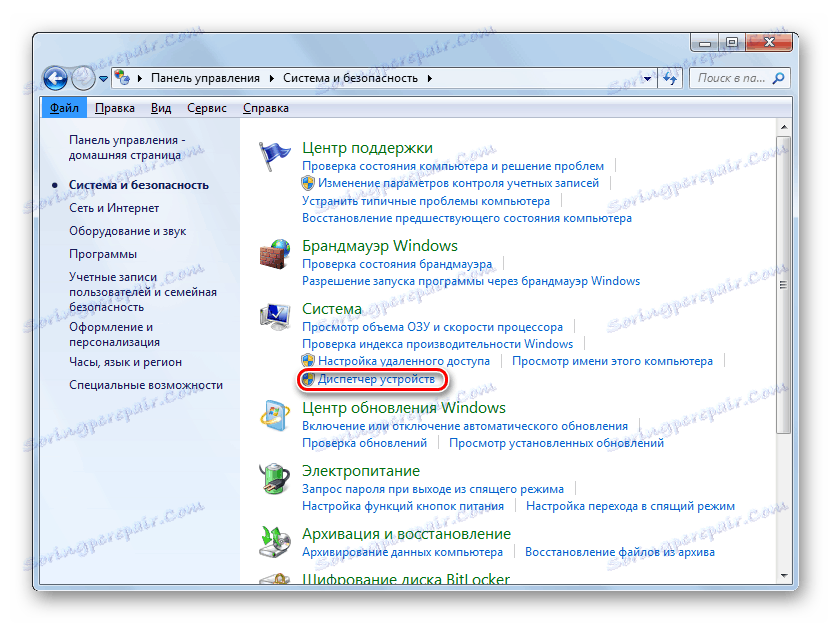
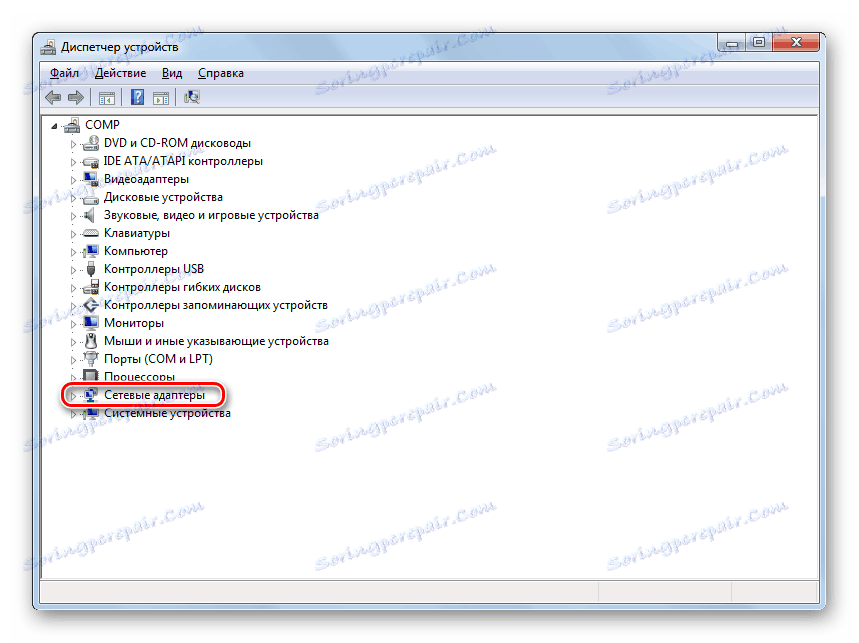
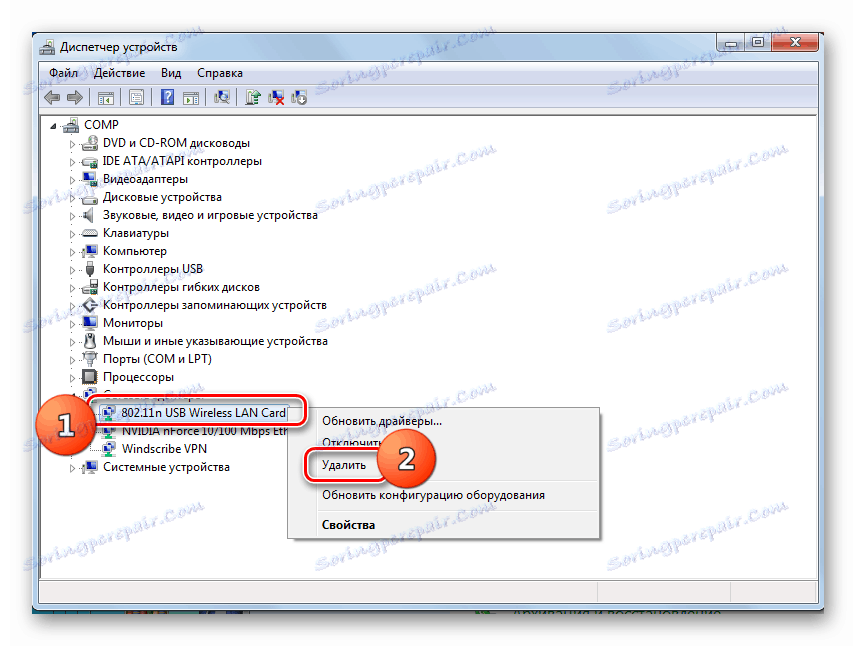


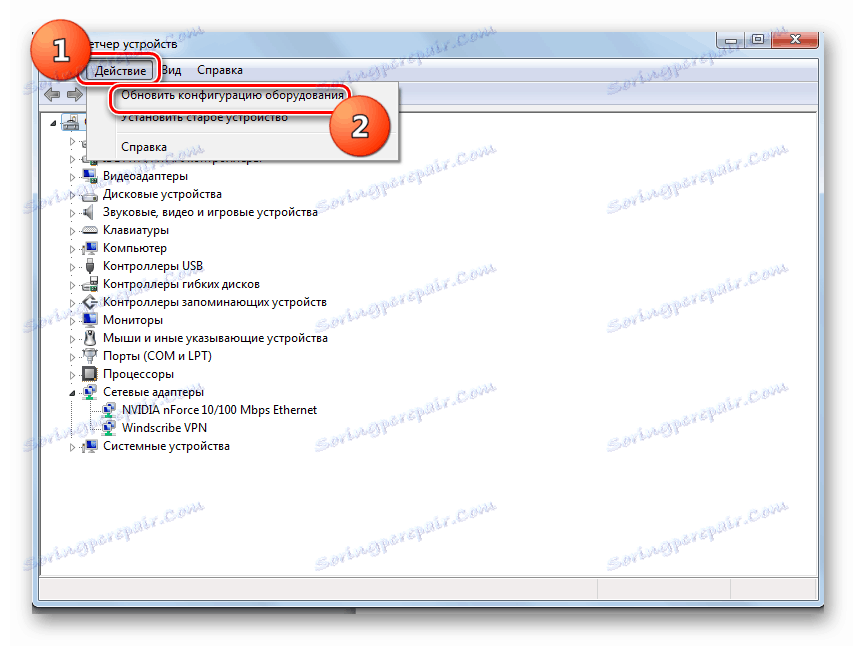
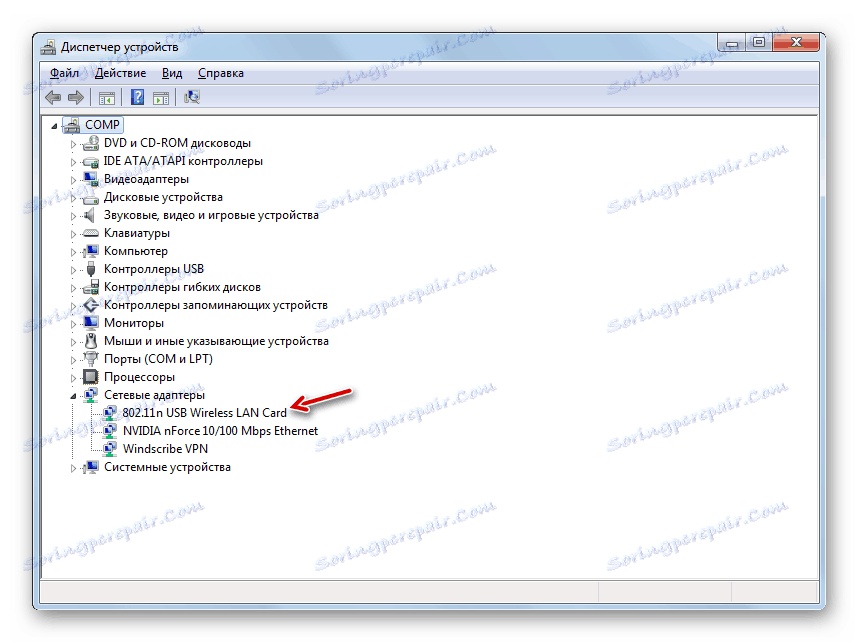
هناك حالات مع مشاكل مع السائقين عندما لا تساعد خوارزمية الإجراءات المذكورة أعلاه. ثم تحتاج إلى إزالة برامج التشغيل الحالية وتثبيت تمثيلي من الشركة المصنعة لبطاقة الشبكة. ولكن قبل الإزالة ، تأكد من أن لديك برامج التشغيل الصحيحة. يجب تخزينها على قرص التثبيت المرفق مع بطاقة الشبكة أو المهايئ. إذا لم يكن لديك مثل هذا القرص ، فيمكن تنزيل البرامج الضرورية من الموقع الرسمي للشركة المصنعة.
تحذير! إذا كنت ستقوم بتنزيل برامج التشغيل من الموقع الرسمي للشركة المصنعة ، فستحتاج إلى القيام بذلك قبل البدء في إجراء إزالة برامج التشغيل الحالية. هذا يرجع إلى حقيقة أنه بعد إلغاء التثبيت لا يمكنك الذهاب إلى الشبكة العالمية ، وبالتالي تحميل الأشياء الضرورية.
- انتقل إلى قسم "محولات الشبكة" من " إدارة الأجهزة". حدد العنصر الذي يتم من خلاله الاتصال بالإنترنت ، وانقر فوقه.
- في إطار خصائص محول ، انتقل إلى قسم "برنامج التشغيل" .
- لإزالة برنامج التشغيل ، انقر فوق "إزالة" .
- في مربع الحوار الذي يفتح ، حدد المربع المجاور لعبارة "حذف البرامج ..." وقم بتأكيد الإجراءات الخاصة بك بالنقر فوق "موافق" .
- بعد ذلك ، سيتم تنفيذ إجراء إزالة السائق. ثم أدخل القرص المضغوط الخاص بالتثبيت مع برامج التشغيل أو قم بتشغيل المثبت ، الذي تم تنزيله مسبقًا من الموقع الرسمي للشركة المصنعة للأجهزة. بعد ذلك اتبع جميع التوصيات التي سيتم عرضها في النافذة الحالية. سيتم تثبيت برنامج التشغيل على جهاز الكمبيوتر ، ومن المحتمل استعادة اتصال الشبكة.
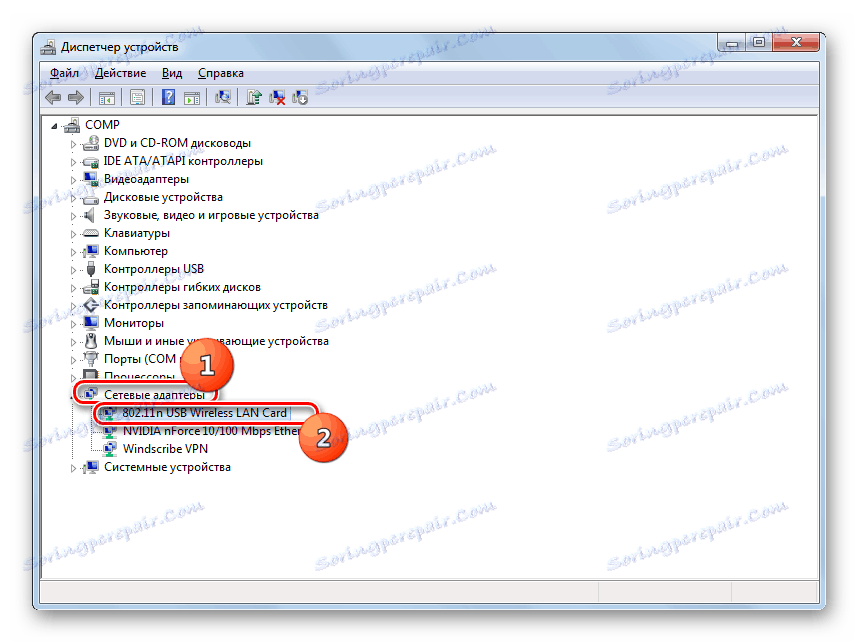
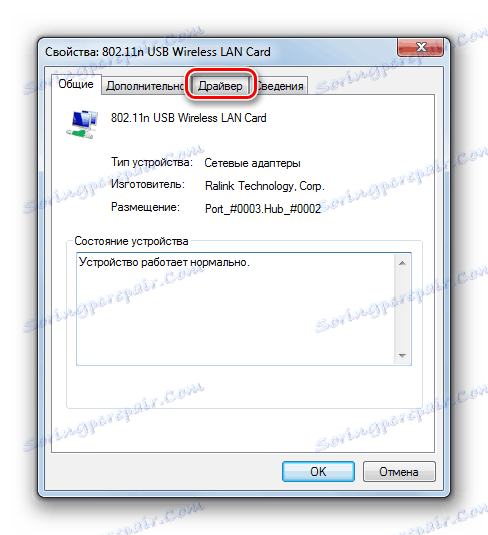


هناك عدة خيارات لخطأ في شبكة غير معروفة في Windows 7 عند محاولة الاتصال بالإنترنت. يعتمد حل المشكلة على السبب الجذري المحدد. إذا كانت المشكلة ناتجة عن نوع من العطل أو إعدادات النظام غير الصحيحة ، فيمكن في معظم الحالات حلها إما عن طريق تهيئة المحول من خلال واجهة نظام التشغيل أو بإعادة تثبيت برامج التشغيل.
